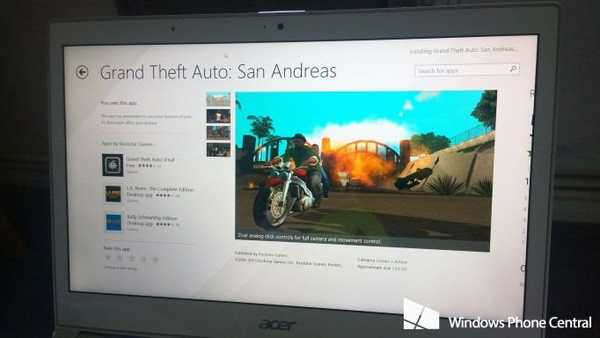Виндовс Парентал Цонтролс је уграђена функција оперативног система која осигурава породичну сигурност на рачунару. Користећи родитељску контролу, одрасли могу значајно да ограниче способност деце током рада на рачунару.
Интернет не само да отвара нове хоризонте и пружа знање, већ носи и бројне разнолике претње, посебно за децу. Млађа генерација, због својих година, можда неће разумети потенцијалну опасност коју представља посета одређеним веб локацијама на Интернету или коришћење апликација инсталираних на рачунару.
Садржај:- Креирање Мицрософт налога
- Како инсталирати родитељски надзор у Виндовс 10
- Конфигурисање Виндовс 10 родитељског надзора
- Како онемогућити родитељску контролу у оперативном систему Виндовс 10
- Закључци чланка
Породична безбедност (Мицрософт Фамили Сафети) - компонента оперативног система Виндовс, дизајнирана да заштити дете од могућих опасности, спречи децу да предузме одређене радње, ограничи време које деца проводе за рачунаром. Ако сте забринути за безбедност своје деце, испробајте Виндовс Фамили Сецурити.
Кључне карактеристике родитељског надзора Виндовс 10:
- управљање свим функцијама родитељског надзора путем веб интерфејса;
- пуна контрола и временско ограничење за употребу детета уређаја;
- преглед дечијих радњи на рачунару;
- забрана посјећивања одређених веб страница и блокирање апликација, зависно од старосне границе;
- Филтрирање садржаја на Интернету
- Коришћење личног налога вашег детета за куповине у Мицрософт Сторе-у и Ксбок-у;
- пронађите уређај (Мицрософт покретач ради на мобилним уређајима Андроид и Виндовс Пхоне).
Ово је прилично добар низ могућности за побољшање породичне сигурности, заштиту деце од употребе непотребних и потенцијално опасних садржаја.
На рачунару постоје и друге апликације за родитељски надзор које су креирале треће стране. На пример, слична функција уграђена је у старије верзије многих антивируса, на пример, у Анти-вирусу Касперски постоји функција родитељског надзора. Можете да користите и други софтвер, на пример, Интернет Ценсор програм о коме постоји чланак на мојој веб локацији.
У овом приручнику ћу говорити о раду родитељског надзора у оперативном систему Виндовс 10. Родитељска контрола у Виндовсима 8.1 и Виндовс 8. функционише на сличан начин Прочитајте чланак на мојој веб локацији о Виндовс 7 родитељској контроли.
Креирање Мицрософт налога
Да бисте омогућили родитељску контролу у Виндовс-у, морате имати два Мицрософтова налога: родитеља и детета. Ако имате налог, користите постојећи налог, ако не, креирајте нови профил.
Идите у мени Старт, затим у Сеттингс, а затим на Аццоунтс. Ако се на рачунар пријавите са локалног налога, морате се пријавити са свог Мицрософт налога..
Кликните везу „Пријавите се помоћу Мицрософтовог налога“.
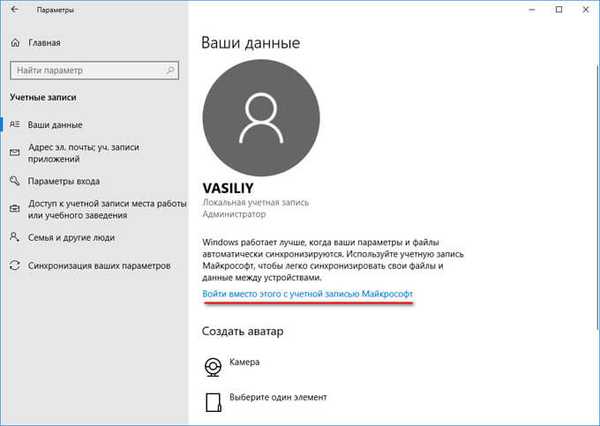
Унесите податке са свог налога или отворите рачун ако га нисте имали.
Како инсталирати родитељски надзор у Виндовс 10
Да бисте користили Виндовс 10 Фамили Сецурити, у оперативном систему морате да креирате нови дечији налог са смањеним правима.
- Идите у мени Старт, покрените апликацију Подешавања.
- Идите на „Рачуни“, отворите одељак „Породица и други људи“.
- Кликните на опцију "Додај члана породице".
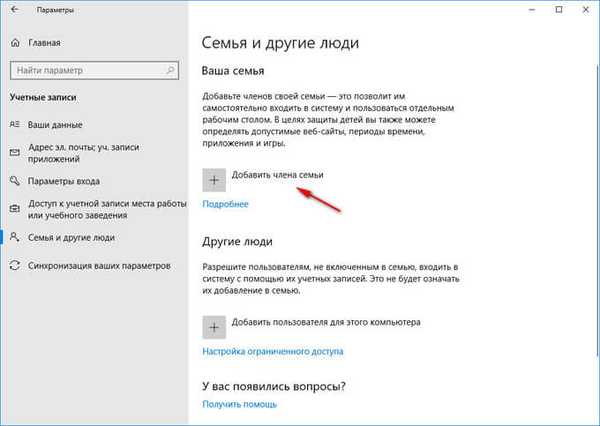
- У прозору за одабир врсте рачуна: одрасла особа или дете изаберите „Додај дечији налог“.
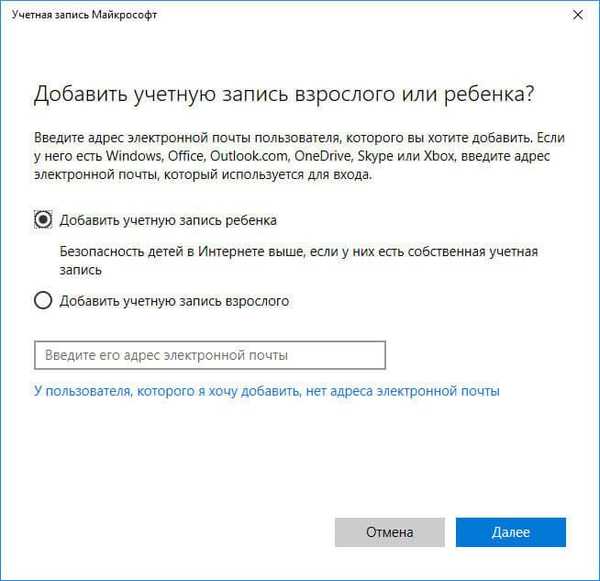
- Ако је налог креиран унапред, унесите податке са постојећег рачуна. У супротном, отворите налог, прво направите адресу е-поште оутлоок.цом.
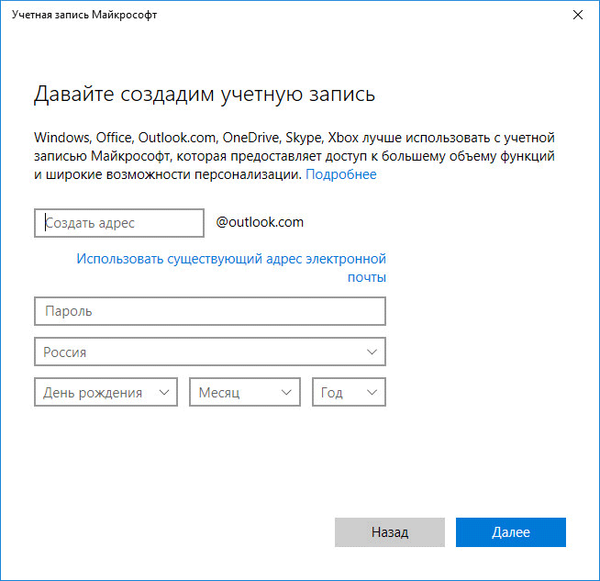
- Слиједите даље потребне кораке: унесите лозинку, одаберите земљу, унесите датум рођења (можете унијети било које податке о старости). За додатну сигурност налога унесите број телефона. Обавезно упамтите лозинку за дечији налог, требаће вам да се пријавите.
Након довршетка креирања профила, у одељку „Породица и људи“ биће приказан рачун члана породице: „Дете“.

Када укључите рачунар, поново покренете рачунар или када прелазите између налога у Виндовс-у, да бисте ушли у систем требаћете да унесете лозинку са главног налога или са дечијег налога. На екрану ће се отворити екран за прскање, након клика на екран за прскање појавиће се панел за избор налога. Затим кликните на жељени профил, да бисте ушли у налог, унесите лозинку за налог.
Конфигурисање Виндовс 10 родитељског надзора
Сада морате да конфигуришете безбедносна подешавања за дечији профил, изаберете одговарајући ниво заштите.
Поставке породичне контроле можете да унесете на два начина:
- из поставки оперативног система Виндовс уносите страницу породичне безбедности на Интернету;
- када на прегледачу прегледате веб локацију рачуна.
У првом случају, у параметру "Рачуни", на картици "Породица и други људи", кликните на везу "Управљање породичним подешавањима путем Интернета". Након тога уследиће прелазак на локацију налога у одељку „Породица“.
На други начин, једноставно можете да пратите везу: хттпс://аццоунт.мицрософт.цом/фамили/ (за брзи приступ додајте везу у обележиваче вашег прегледача) у одељку „Породични“ (да бисте отворили одељак са странице налога, потребно је да померите стрелицу у десно на горњој плочи ) на вашој веб локацији Мицрософт налога.
На страници "Ваша породица" налазе се сви чланови породице: рачуни родитеља и детета. Да бисте прешли на подешавања дечијег нивоа безбедности, изаберите један од параметара: „Акција“, „Време коришћења уређаја“, „Ограничење садржаја“, „Додатни параметри“, који укључују „Трошкове“, „Пронађи дете на мапи“, „Напусти породицу“ ".
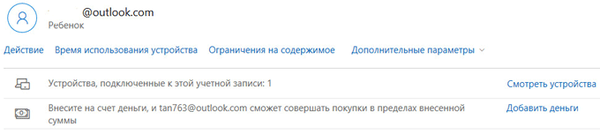
На картици "Недавне радње" сазнаћете колико времена су деца провела седећи за рачунаром, које странице су посетила на Интернету (директно из извештаја можете да омогућите или онемогућите те веб локације), које су апликације користиле и које су игре играли.
На картици "Време коришћења уређаја" родитељ може подесити доступност лаптоп или десктоп рачунара за дете. Овде можете истовремено да омогућите опцију „Користи временски распоред једног екрана“ за Ксбок играћу конзолу и рачунар или конфигуришете подешавања одвојено за играћу конзолу или рачунар..
Подесите распоред за целу недељу, флексибилно промените време за сваки дан у недељи.
Ако дете прекорачи време које му је додељено, рачун ће се аутоматски одјавити, више неће моћи да користи рачунар.
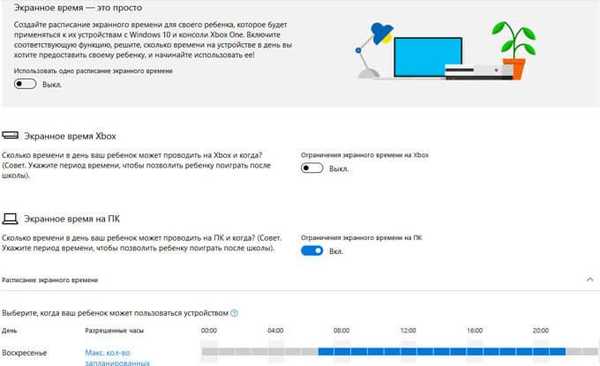
На картици „Ограничење садржаја“ налазе се подешавања за ограничавање куповине у Мицрософт продавници (Мицрософт Сторе), рад апликација, игара и мултимедије, функција гледања веб страница.
Има смисла потпуно ограничити могућност куповине из Мицрософтове продавнице без дозволе одраслих.
Алат за родитељски надзор независно ће блокирати програме, игре и мултимедију са неприкладним садржајем. Можете дозволити неке категорије свом детету.
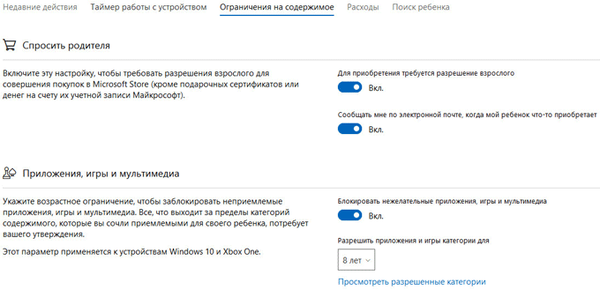
Функција надгледања веб локација на Интернету регулише блокирање страница на веб локацијама и резултате претраживања са неприкладним садржајем за дете одређене старости. Ово подешавање функционише само у прегледачима Мицрософт Едге и Интернет Екплорер; сви остали прегледачи инсталирани на рачунару биће блокирани. То је предуслов, иначе филтрирање интернет саобраћаја неће радити..
Опција Увек дозволи омогућава вам да ручно креирате листу дозвољених веб локација. Активирање опције „Допусти само ове веб локације“ поставља повећано филтрирање на Интернету. У том случају ће само отварање на списку бити доступне за отварање у прегледачу. Сви остали Интернет ресурси биће блокирани, уместо блокиране странице отвориће се празна страница прегледача..
На овој слици видите шта ће се деци открити на основу непримереног упита за претрагу..
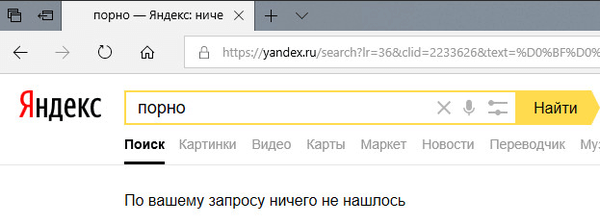
На картици „Трошкови“ допуњење дечијег рачуна је доступно за куповине на Интернету. Међутим, то није неопходно.
На картици „Претрага детета“ кретање деце на мапи се контролише под условом да се апликација Мицрософт Лаунцхер инсталира на телефоне са оперативним системима Андроид и Виндовс Пхоне..
Сва подешавања родитељског надзора могу се у било ком тренутку променити са било ког уређаја, опционо са рачунара. Промените подешавања породичне сигурности са свог мобилног телефона тако што ћете у прегледачу отворити страницу Мицрософтовог налога и тамо отворити одељак Породични, а истовремено бити удаљени са стационарног рачунара. Наравно, уређај и рачунар морају бити повезани на Интернет.
Како онемогућити родитељску контролу у оперативном систему Виндовс 10
Погледајмо како уклонити родитељски надзор у оперативном систему Виндовс 10 ако више није потребан.
- Пријавите се на свој Мицрософт налог, отворите одељак Породични..
- На страници "Ваша породица" кликните на "Напредне опције", изаберите опцију "Уклони из породице".
- У прозору упозорења кликните на дугме "Делете".
- Дечији налог ће бити обрисан са Виндовс родитељског надзора.
Да бисте у потпуности уклонили налог са рачунара, урадите следеће:
- Идите на Цонтрол Панел, изаберите "Усер Аццоунтс".
- У одељку „Уношење промена на кориснички налог“ кликните на „Управљање другим налогом“.
- У прозору који се отвори одаберите налог, кликните на „Делете аццоунт“.
Закључци чланка
Да би деци омогућили додатну безбедност на рачунару, родитељи могу да ставе родитељску контролу у Виндовс 10, који је део оперативног система. На рачунару се ствара ограничени кориснички налог. Одрасли контролирају понашање деце за рачунаром: прате дечију активност у мрежи и програмима, контролишу подешавања која регулишу дететов приступ програмима, играма и веб локацијама на Интернету, ограничавају трајање времена на рачунару.
Повезане публикације:- Најбољи антивирусни скенери за које није потребна инсталација на рачунару
- Преглед вируса на мрежи - 5 услуга
- Најбољи бесплатни антивируси
- Родитељски надзор у Гоогле Цхроме-у
- Смернице за сигурност интернета и рачунара